配置 SNAT
SNAT 可以解决私网地址冲突问题。
SNAT 可以将内网 IP 转换成特定 IP,用于解决私网地址冲突问题。数据通过光盒 CPE 或软件 VCPE 后,源 IP 转为特定 IP 后隐藏了真实的 IP,数据访问为单向。
注意事项
可以添加多条 SNAT 规则。
前提条件
- 已获取 QingCloud 管理控制台账号和密码。
- 已创建连接云网。
- 已创建接入点。
添加 SNAT 规则
-
登录 QingCloud 管理控制台。
-
选择产品与服务 > SD-WAN(新版) > SD-WAN(新版),进入连接云网页面。
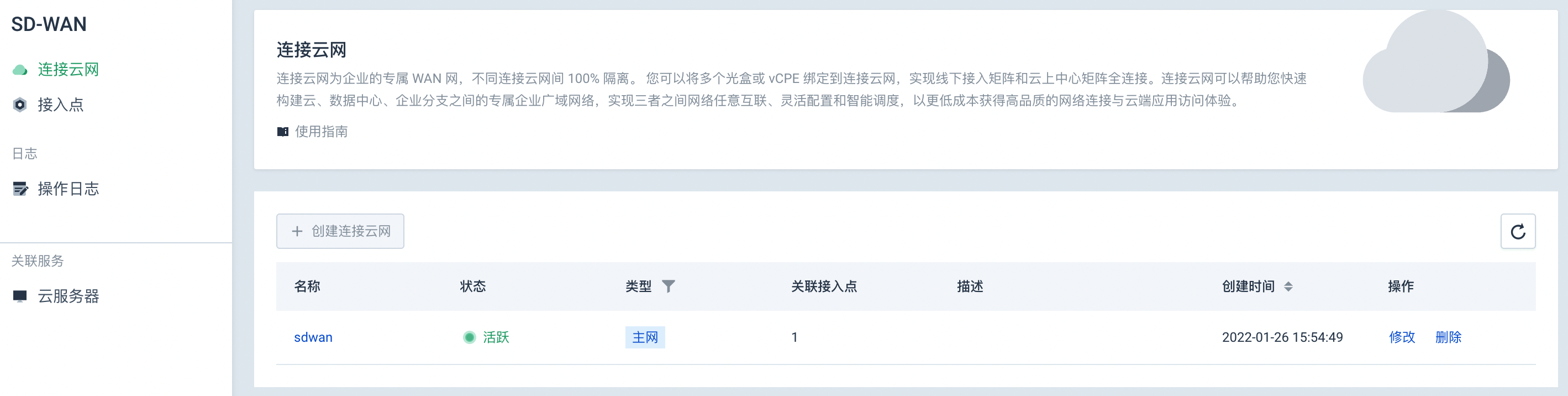
-
在左侧导航栏中,点击接入点,进入接入点页面。

-
点击接入点名称,进入接入点详情页面。
-
选择网络管理 > SNAT,进入SNAT页面。
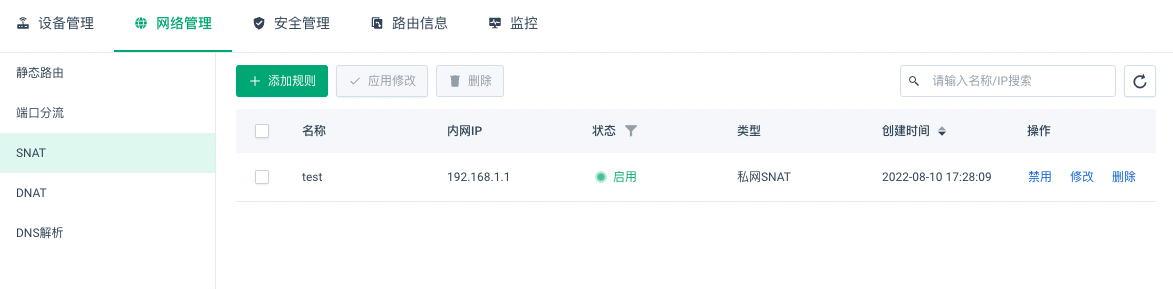
-
点击添加规则,弹出添加SNAT规则窗口。
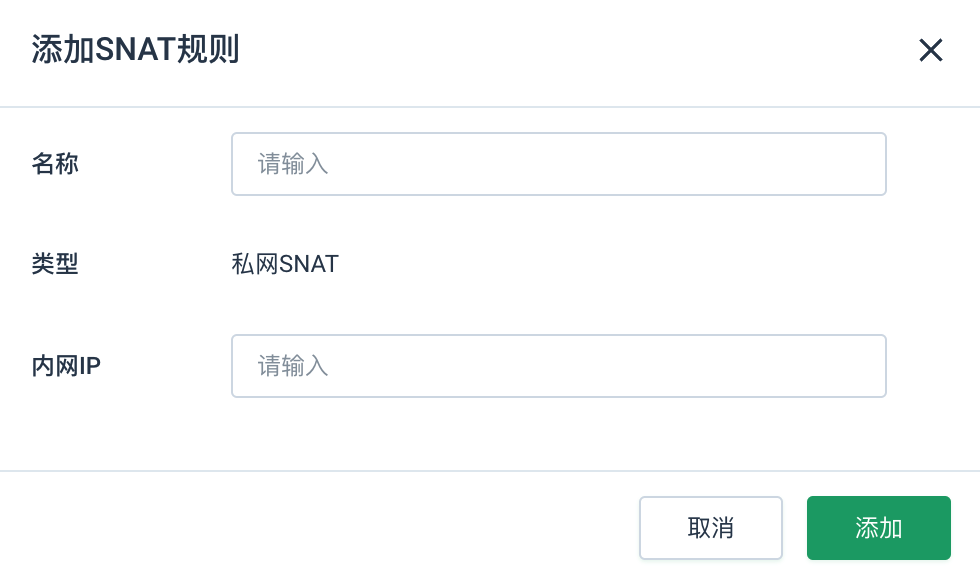
参数说明,如下表所示。
参数 参数说明 名称 设置 SNAT 的名称。 类型 默认为私网 SNAT。私网 SNAT 是指从 LAN 口进来的流量全部转换成光盒或者 VCPE 所在私有网络中某一个有内网 IP 的云服务器。 内网 IP 内网的 IP 地址。 -
点击添加,完成 SNAT 规则的添加操作。
若页面弹出新增成功提示信息,则说明新增 SNAT 规则成功。
-
点击应用修改,使配置生效。
添加 SNAT 规则后默认为启用状态。
相关操作
禁用 SNAT 规则
-
进入网络管理 > SNAT 页面。
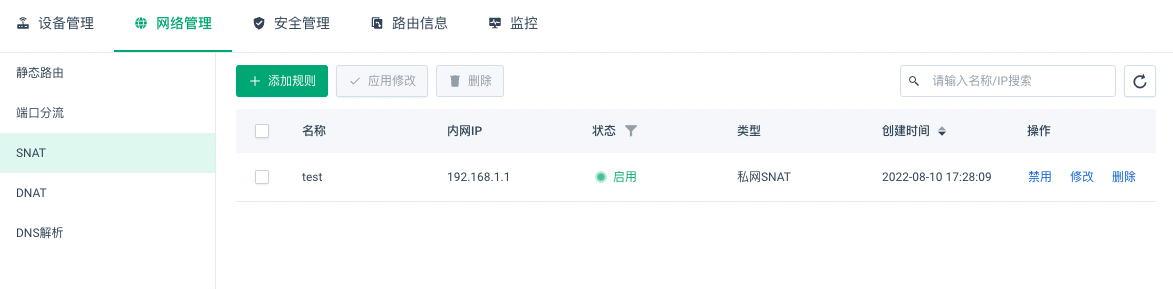
-
在已添加的静态路由所在行的操作列中,点击禁用。
若页面 SNAT 规则的状态变成为禁用,则说明禁用成功。
-
点击应用修改,使配置生效。
修改 SNAT 规则
-
进入网络管理 > SNAT 页面。
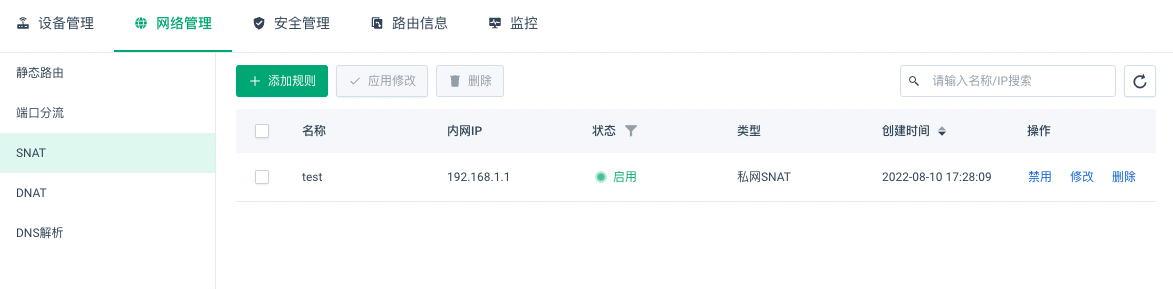
-
在已添加的静态路由所在行的操作列中,点击修改,弹出修改 SNAT 规则窗口。
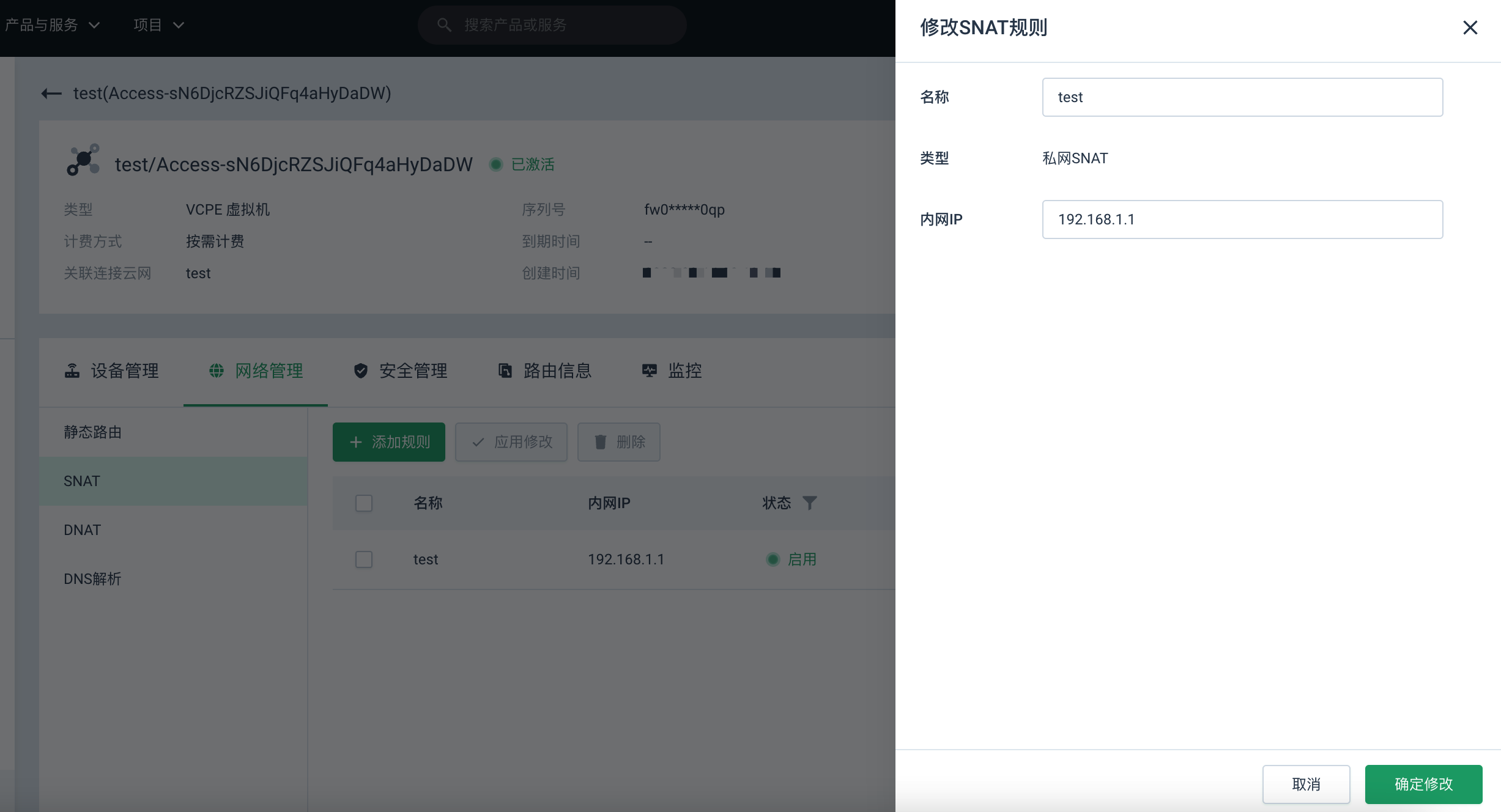
-
修改完成后,点击确定修改,完成 SNAT 规则的修改。
若页面弹出编辑成功提示信息,则说明修改 SNAT 规则成功。
-
点击应用修改,使修改生效。
删除 SNAT 规则
-
进入网络管理 > SNAT 页面。
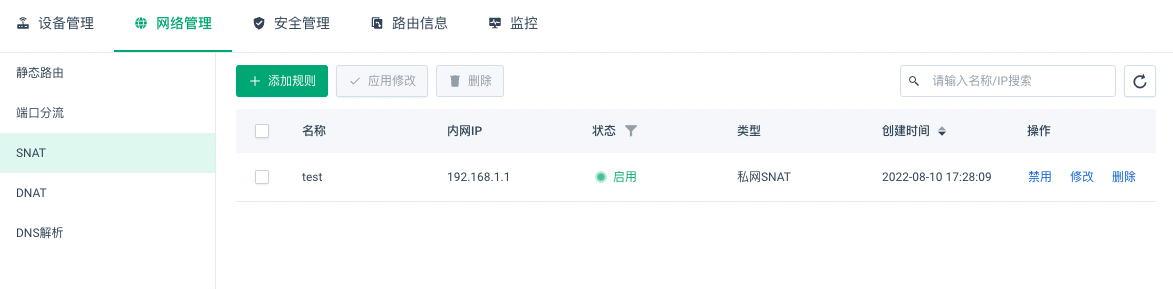
-
在已添加的静态路由所在行的操作列中,点击删除,弹出删除 SNAT 规则窗口。
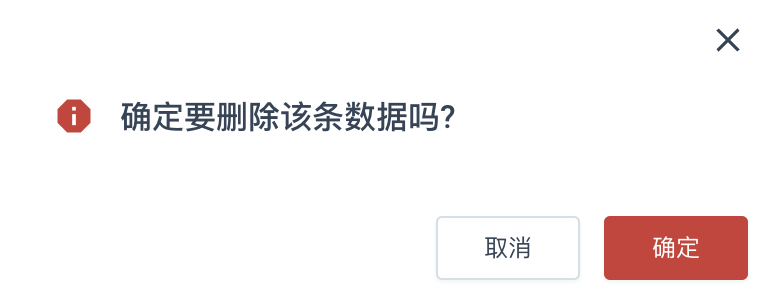
-
点击确定,完成 SNAT 规则的删除操作。
若页面弹出删除成功提示信息,则说明删除 SNAT 规则成功。
-
点击应用修改,使删除生效。